本篇内容主要讲解“win10系统自动更新关闭的方法有哪些”,感兴趣的朋友不妨来看看。本文介绍的方法操作简单快捷,实用性强。下面就让小编来带大家学习“win10系统自动更新关闭的方法有哪些”吧!
方法一:
1、我们右击单击电脑左下角的开始按钮,在弹出的列表中我们点击运行。
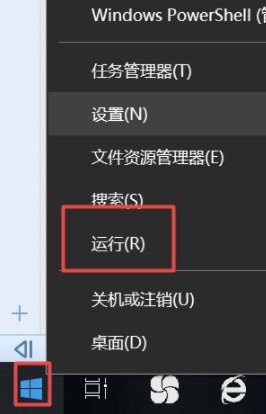
2、在运行框中,我们输入“services.msc”,然后点击确定。
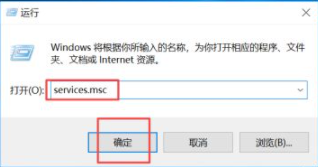
3、在服务界面,我们下拉找到并双击“Windows Update”,可以根据字母W排序来找。
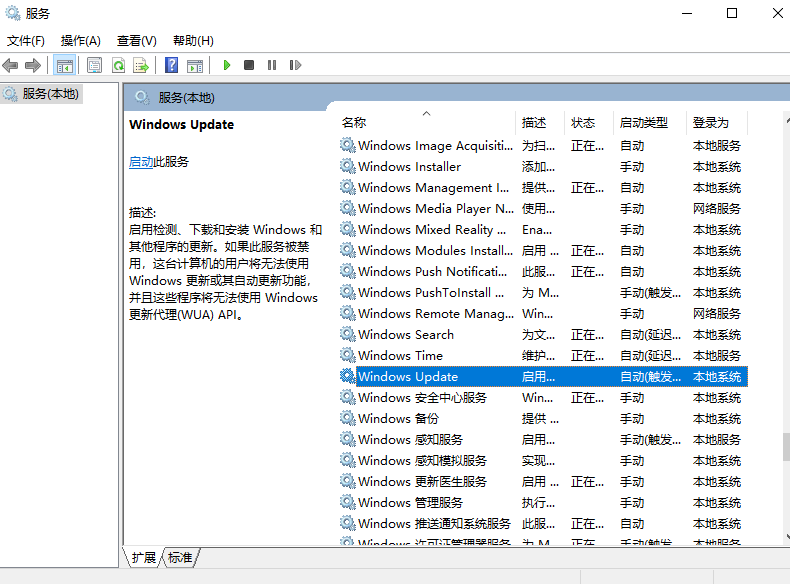
4、然后我们将启用类型改为禁用,之后点击确定即可。
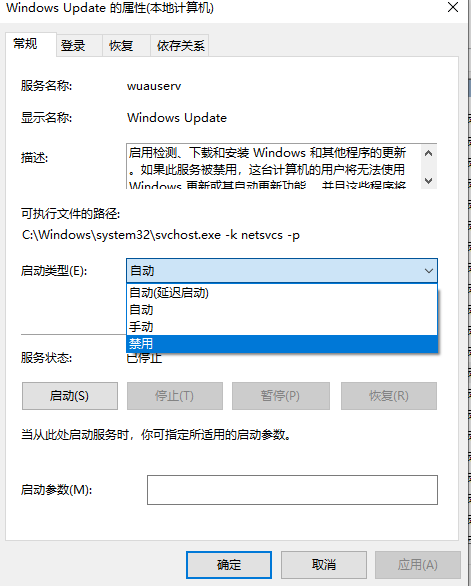
方法二:
1、我们点击电脑左下角的开始按钮,然后点击设置。

2、在设置界面,我们点击更新和安全。
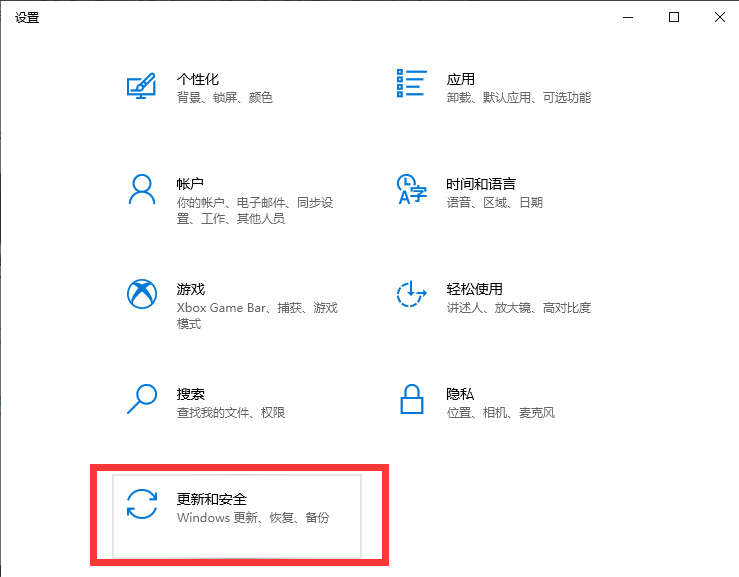
3、在Windows更新右侧找到高级选项点击打开。

4、我们将win10自动更新关闭即可。
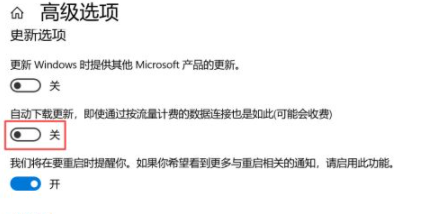
方法三:
1、还是高级选项中,我们点击传递优化。

2、然后我们点击高级选项;
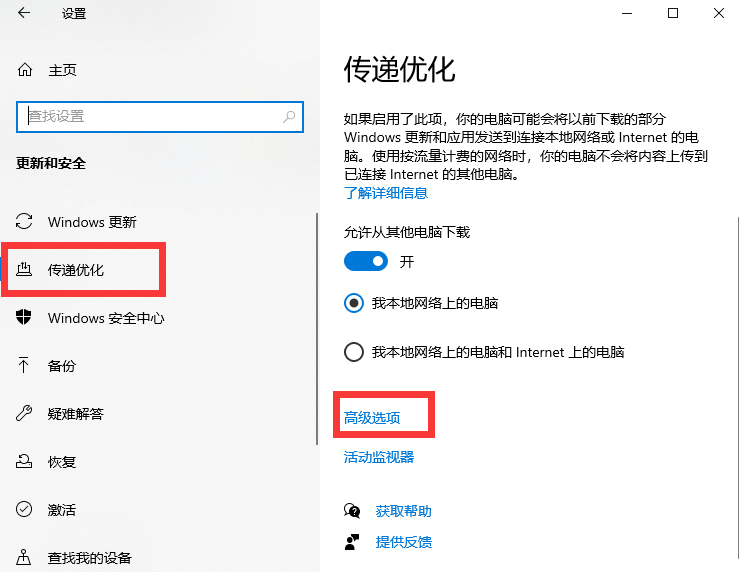
3、然后我们将下载设置和上传设置的滑动按钮全部滑到最小。
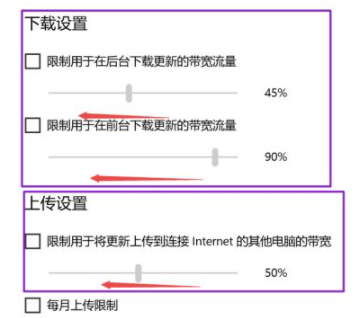
4、滑动到位后就控制了下载和上传,这样我们就可以避免win10自动更新升级了。
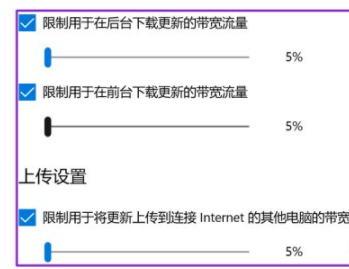
到此,相信大家对“win10系统自动更新关闭的方法有哪些”有了更深的了解,不妨来实际操作一番吧!这里是亿速云网站,更多相关内容可以进入相关频道进行查询,关注我们,继续学习!
亿速云「云服务器」,即开即用、新一代英特尔至强铂金CPU、三副本存储NVMe SSD云盘,价格低至29元/月。点击查看>>
免责声明:本站发布的内容(图片、视频和文字)以原创、转载和分享为主,文章观点不代表本网站立场,如果涉及侵权请联系站长邮箱:is@yisu.com进行举报,并提供相关证据,一经查实,将立刻删除涉嫌侵权内容。
原文链接:http://www.zhuangjiba.com/bios/23479.html